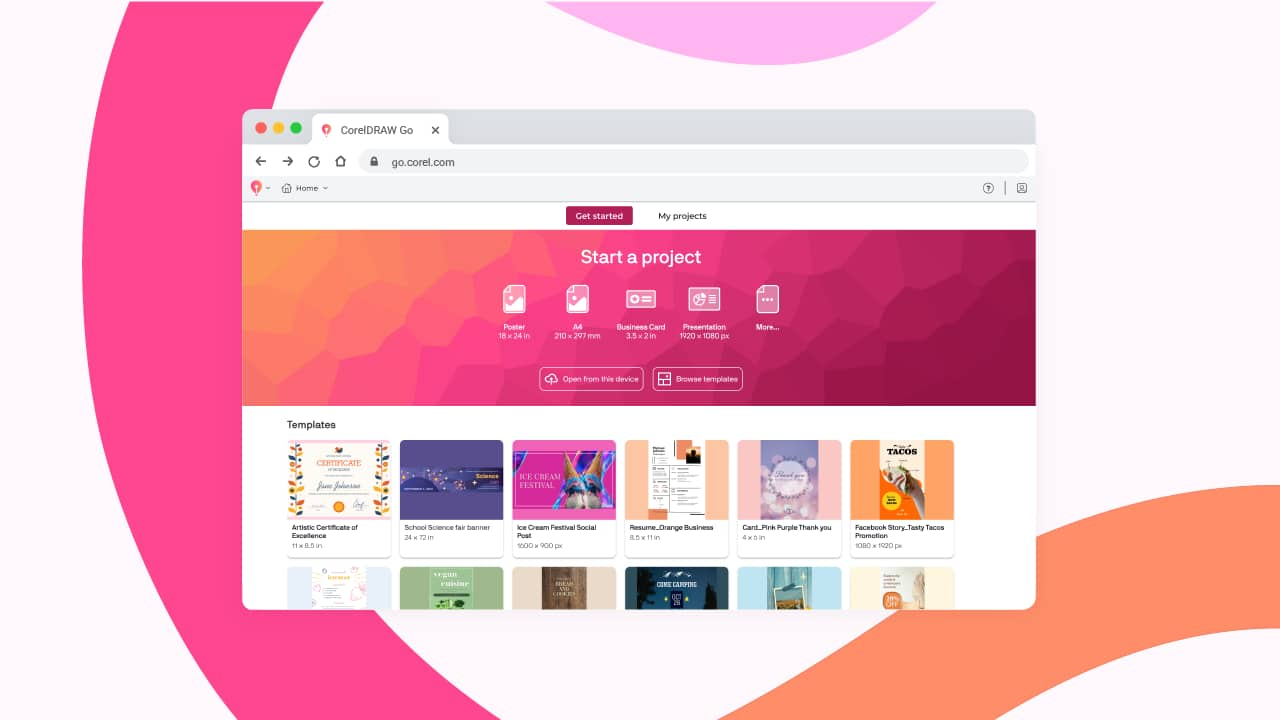12 pasos para empezar a utilizar CorelDRAW Go
Esta guía te ayudará a dominar los conceptos básicos de CorelDRAW Go, desde la creación de diseños hasta la personalización de tus trabajos. Tanto si eres un novato como un entusiasta del diseño, sigue estos sencillos pasos para crear algo espectacular. Aprende a crear gráficos como un profesional con CorelDRAW Go.
Paso 1: Inicie su primer proyecto
En la pantalla de inicio, elija un punto de partida:
- Selecciona un tamaño de documento preestablecido (por ejemplo, tarjeta de visita, post de Instagram, presentación).
- Crear un tamaño personalizado
- Elige una plantilla de diseño para inspirarte.
Nota: Puede acceder a los proyectos existentes seleccionando Mis proyectos.
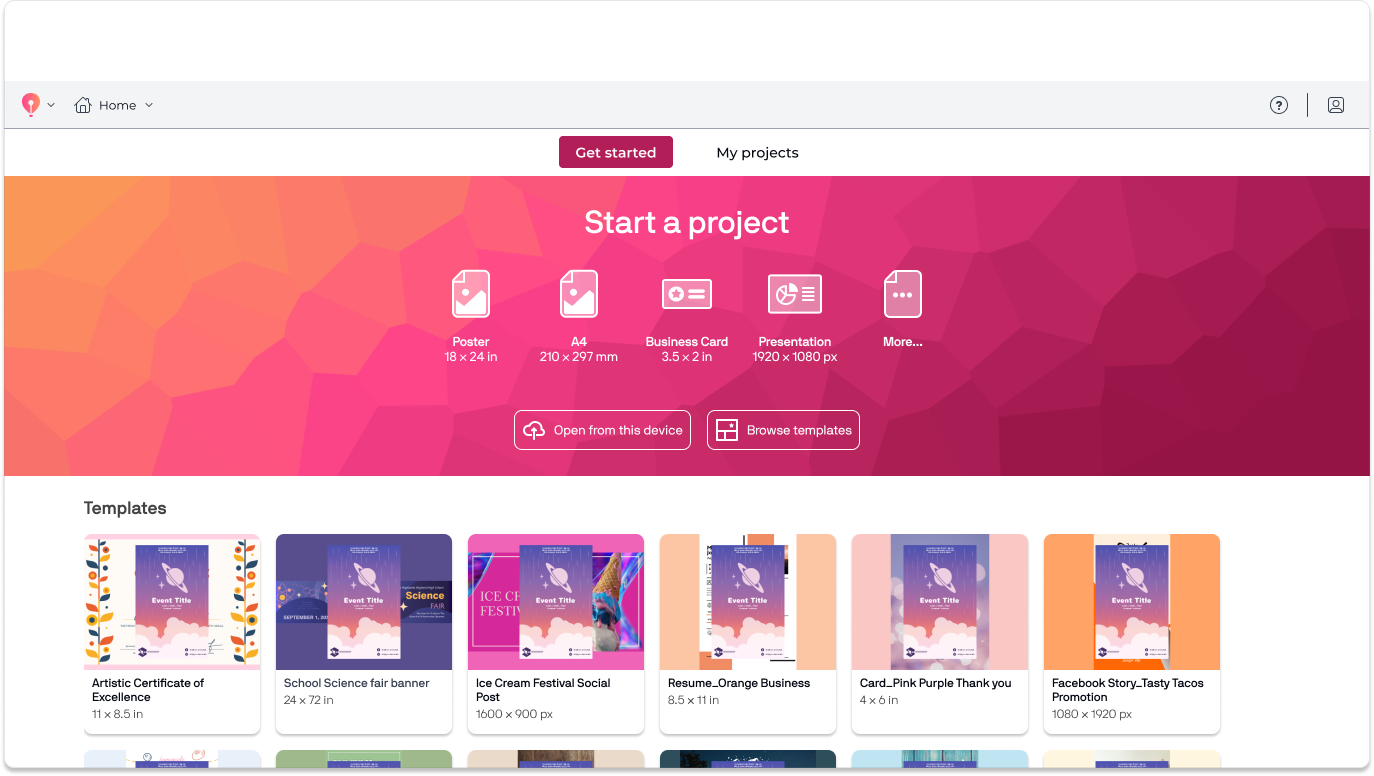
Paso 2: Explorar diseños de plantillas totalmente editables
Haga clic en el icono del globo de la barra de menús y seleccione Nuevo proyecto.
Haz clic en Plantillas en la ventana Crear un nuevo documento y elige una plantilla que se ajuste a tu proyecto.
Personaliza tu diseño:
- Cambia el color de fondo.
- Edita cualquier objeto (forma, texto o imagen) de la plantilla y personalízalo a tu estilo.
- Utilice el panel Objetos (abajo a la derecha) para:
- Agrupar o desagrupar elementos
- Bloquear u ocultar objetos
- Reorganizar el orden de los objetos en el lienzo.
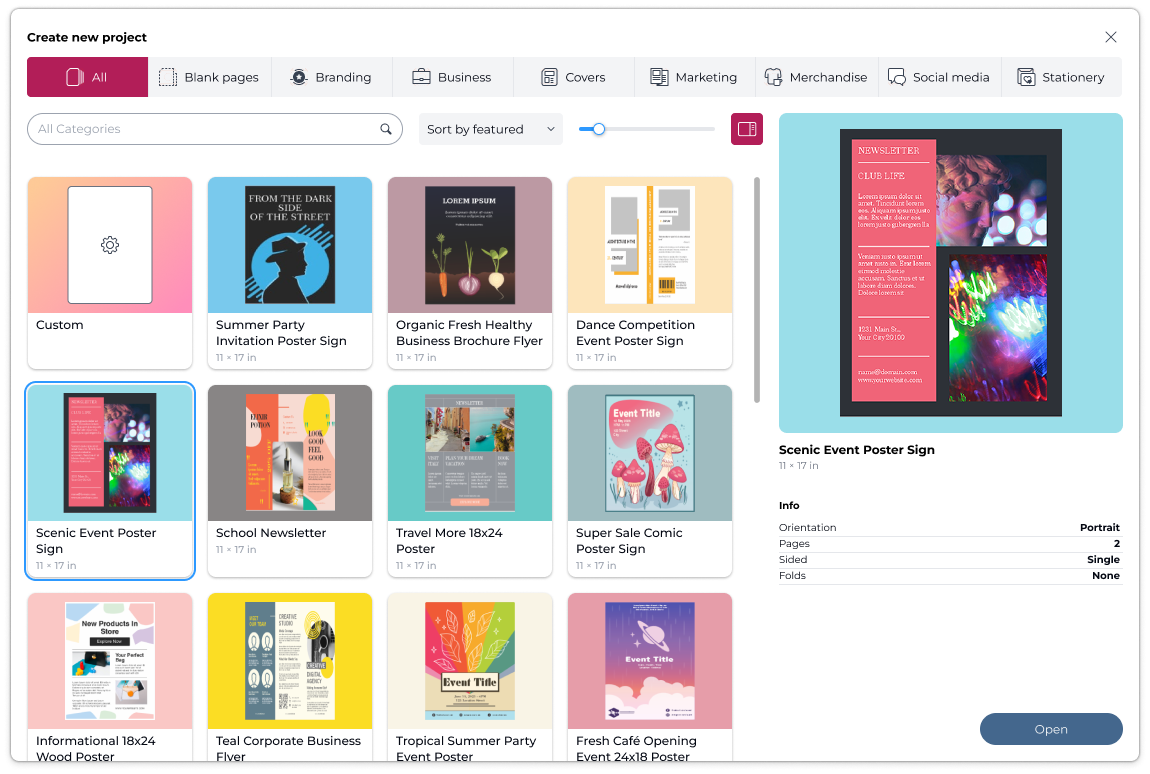
Paso 3: Añadir recursos creativos
Haga clic en el icono Activos de almacén de la caja de herramientas (lado izquierdo).
Busca entre millones de fotos de Unsplash y miles de iconos vectoriales e ilustraciones.
Añade activos a tu lienzo:
- Haz clic en cualquier lugar para soltarlos. O, haga clic y arrastre para colocarlo como un tamaño específico.
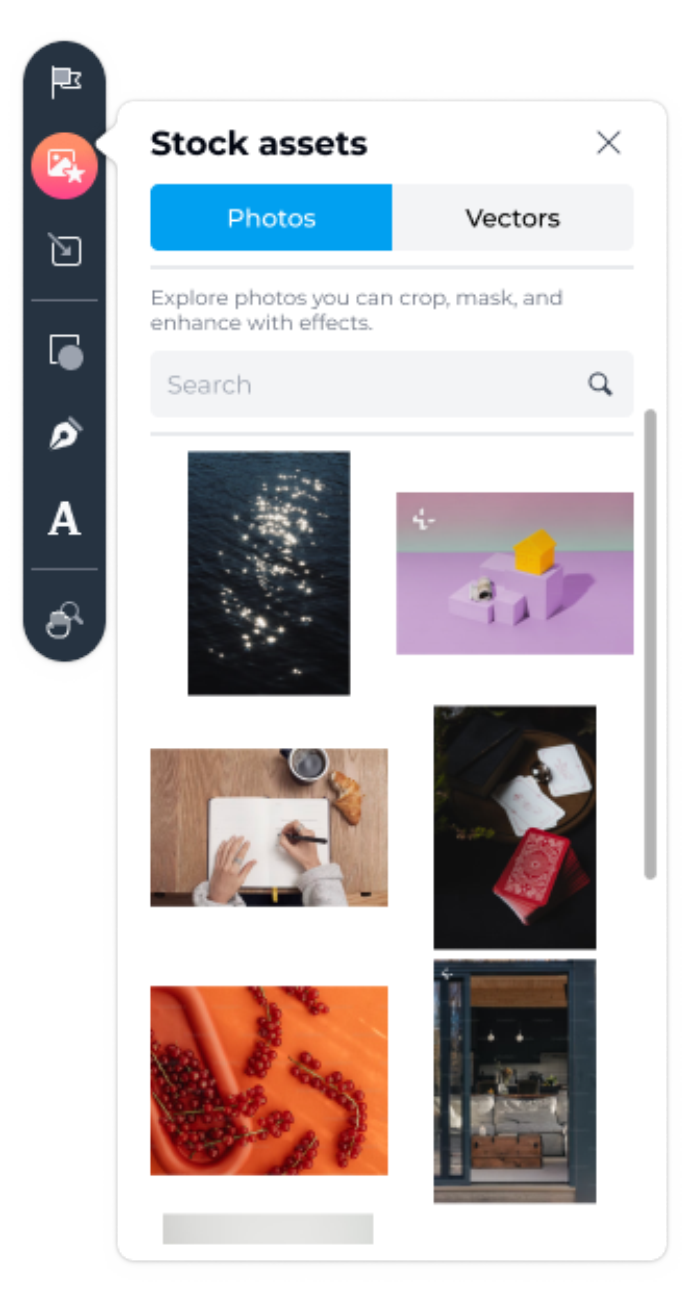
Paso 4: Transformar formas
En la Caja de herramientas, seleccione el icono Formas para abrir el panel Formas.
Elige una forma y colócala en el lienzo.
Personaliza tu forma:
- Arrastre los puntos de anclaje rojos para ajustar.
- Para realizar más ajustes, haga doble clic en una forma para modificarla desplazándose por sus nodos y tiradores.
- Haz clic en la burbuja de aviso Finalizar dibujo situada en la parte inferior de la pantalla para salir del modo de edición de nodos, o haz clic en cualquier parte del lienzo.

Paso 5: Dibuja tus propias formas personalizadas
Abra el panel Dibujar seleccionando el icono Herramientas de dibujo en la Caja de herramientas para probar las herramientas de dibujo con pluma y a mano alzada.
Utiliza las herramientas pluma y mano alzada para dibujar formas únicas.
- Elija entre varios estilos de línea, desde sólidos a punteados y discontinuos.
- Haz clic, arrastra y suelta para dibujar en el lienzo. Cuando hayas terminado, haz clic en Finalizar dibujo en la parte inferior de la pantalla.
Afina tu forma:
- Haga doble clic en él y ajuste los nodos y los tiradores.
- Utilice el panel Propiedades para personalizar rellenos, colores, estilos de contorno y transparencia.
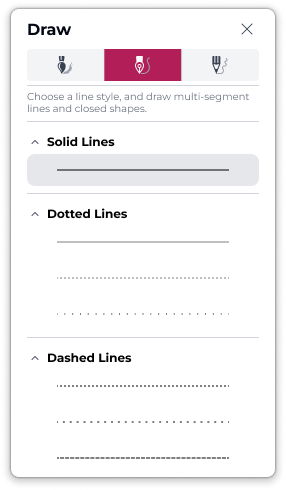
Paso 6: Añadir y personalizar texto
Seleccione el icono Texto de la Caja de herramientas.
Haz clic en el lienzo y empieza a escribir para añadir texto.
Cambia el tamaño del texto fácilmente:
- Arrastre los tiradores de las esquinas para cambiar el tamaño del texto.
- Arrastre los tiradores laterales para cambiar el tamaño del cuadro de texto.
Utilice el panel Propiedades para:
- Cambiar el relleno y/o el contorno del texto.
- Añade sombras, pinceladas u otros efectos para dar un toque personalizado.
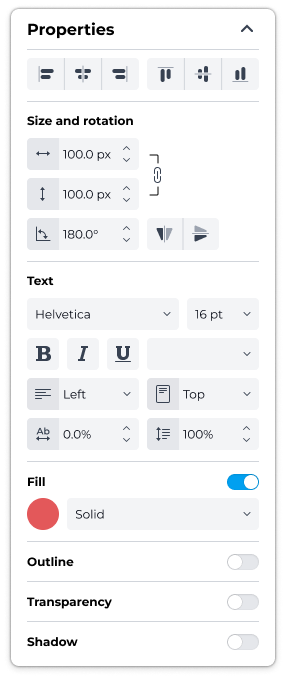
Paso 7: Mejora tus diseños con degradados, sombras y efectos
Seleccione cualquier objeto (texto, formas, imágenes).
En el panel Propiedades, experimente con:
- Seleccionar un color de relleno y aplicar un degradado.
- Cambiar el color, el estilo y el peso del contorno.
- Modificar la transparencia de su objeto y explorar los efectos de transparencia.
- Aplicar una sombra interior o exterior y jugar con su posición.
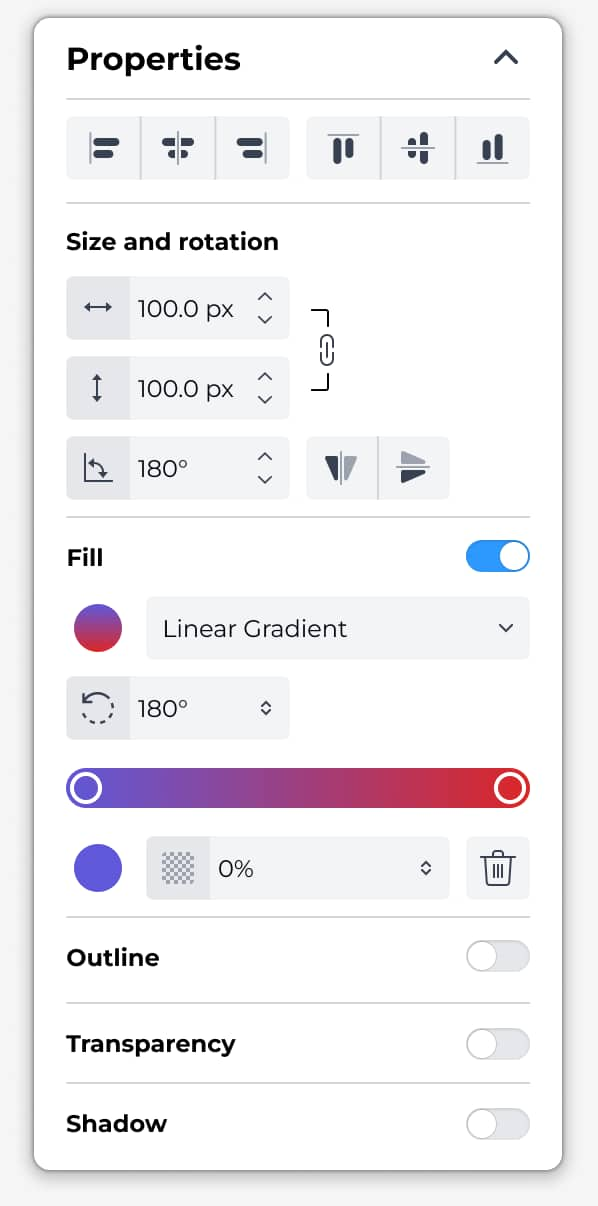
Paso 8: Da rienda suelta a tu creatividad con pinceles y texturas realistas
Abra el panel Dibujar seleccionando el icono Herramientas de dibujo en la Caja de herramientas.
Elige un tipo de pincel, haz clic, dibuja y suelta para pintar en el lienzo.
- Haga clic en Finalizar dibujo cuando haya terminado.
- Haz doble clic en la pincelada para manipular la forma a tu gusto.
Desde el panel Propiedades, puede personalizar su diseño:
- Ajusta el tamaño, el color y la transparencia de la pincelada.
- Experimenta cambiando el tipo de pincel.
- Dato curioso: también se pueden añadir pinceladas al contorno de una forma o a un texto directamente desde el panel Propiedades.
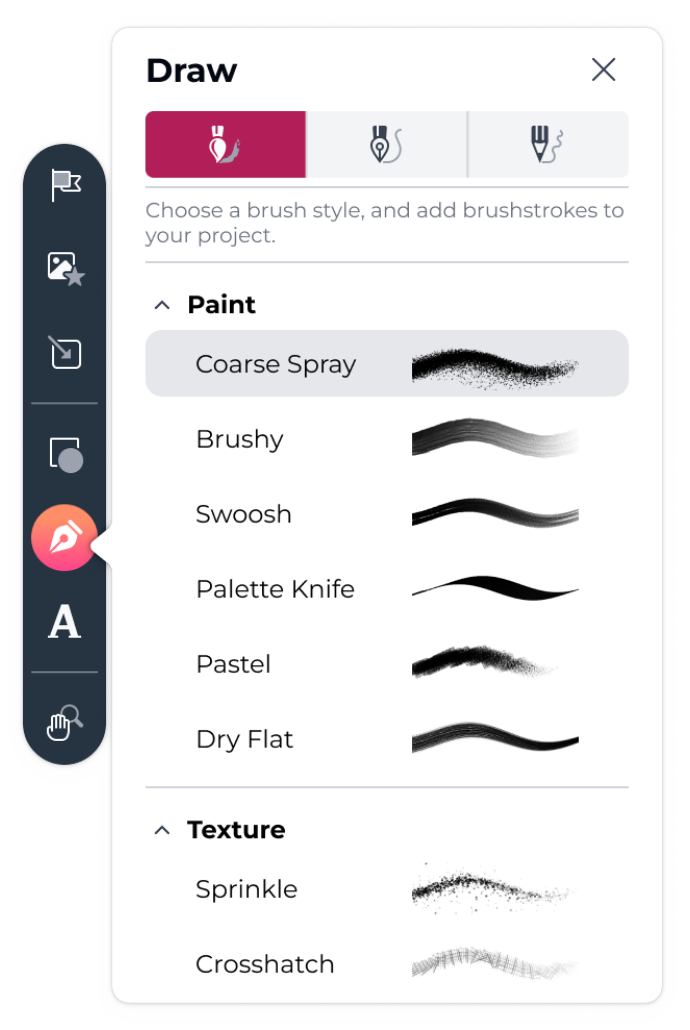
Paso 9: Edita fotos con facilidad
Importa una foto:
- Seleccione el icono Añadir una imagen en la Caja de herramientas y elija Importar contenido local.
Mejora tu foto desde el panel de Propiedades:
- Ajusta la luz, el color, el balance de blancos, el tono y la saturación, o haz que tu foto sea en blanco y negro con un clic.
- Gira, recorta y cambia el tamaño según tus necesidades.
- Da rienda suelta a tu creatividad jugando con las transparencias, las sombras y añadiendo una pincelada como borde.
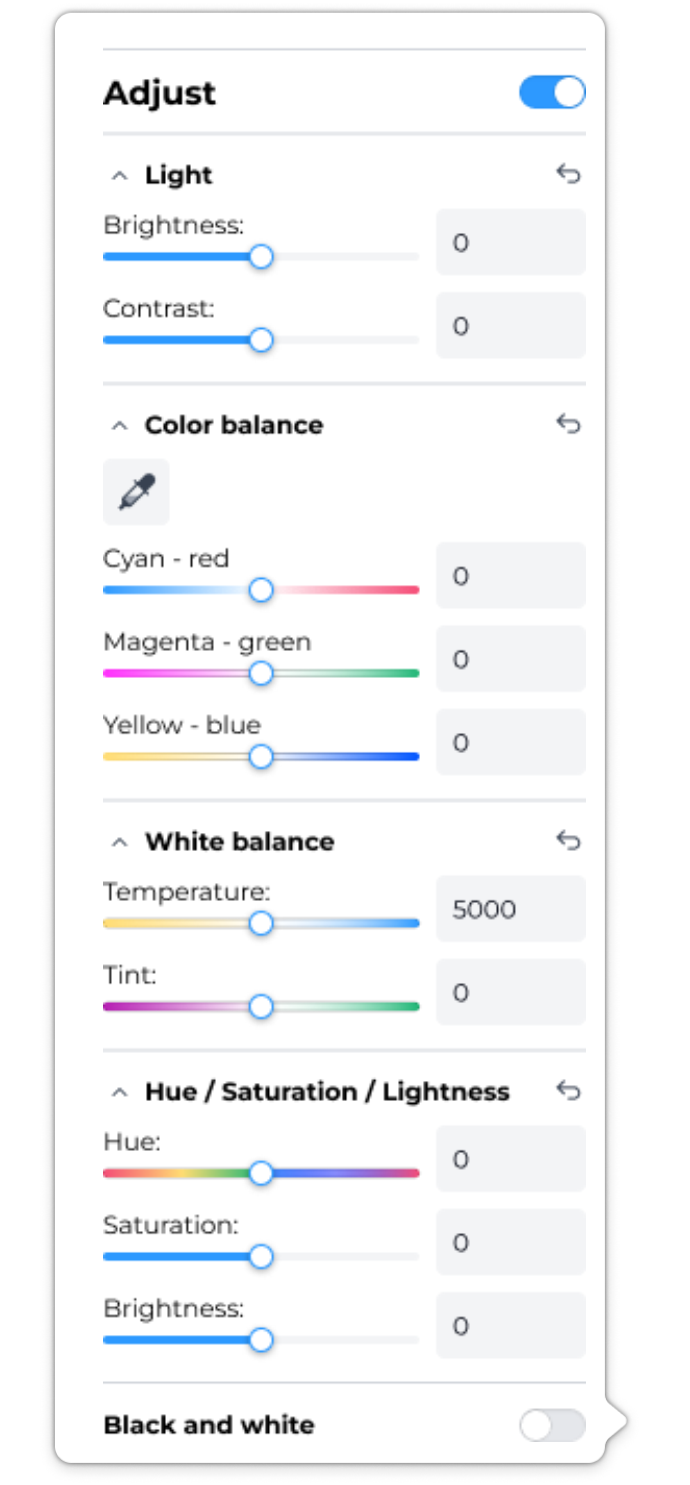
Paso 10: Convierte cualquier forma en un marco para tus fotos
Elige una forma del panel Formas o crea la tuya propia con las herramientas de dibujo Pluma o Mano alzada del panel Dibujar.
Haga clic con el botón derecho en la forma y seleccione Convertir en marco de máscara.
- Aparecerá una X en el marco.
Arrastra tu imagen al marco.
Haz doble clic en la forma para ajustar o eliminar la imagen.
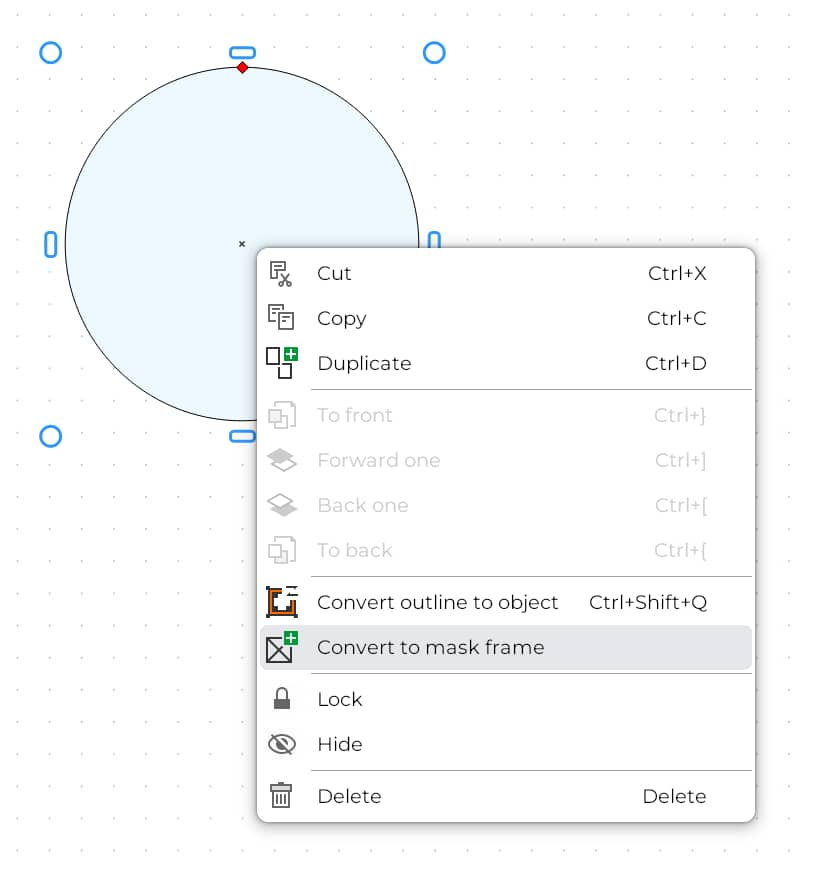
Paso 11: Crear un proyecto de varias páginas
Puedes crear proyectos con varias páginas, como un folleto o una tarjeta, de un par de maneras:
- Haz clic con el botón derecho en tu lienzo y selecciona Añadir página.
- O bien, abra el panel Objetos en la parte inferior derecha de la pantalla y haga clic en el icono Nueva página.
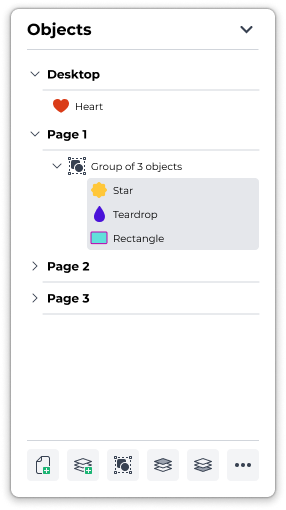
Paso 12: Guarda, descarga y exporta tus creaciones
Tu trabajo se guarda automáticamente en la nube, por lo que nunca tendrás que preocuparte por perder el progreso. Aún así, puedes guardar manualmente en cualquier momento y personalizar ajustes como el nombre del archivo y la ubicación de almacenamiento dentro de tu Corel Cloud.
- Haz clic en el icono de CorelDRAW Go situado en la esquina superior izquierda de la pantalla para abrir el menú y selecciona Guardar en la nube como.
- Desde el Menú:
- Descarga un archivo .CDR editable, el formato nativo de CorelDRAW Go. Los archivos .CDR son compatibles con otros productos CorelDRAW, incluido CorelDRAW Graphics Suite.
Exporte sus proyectos:
- Descarga tus diseños en otros formatos desde el panel Exportar, al que se accede pulsando Exportar en la parte superior derecha de tu pantalla. Aquí también puedes imprimir tus trabajos.
- Desde el panel Exportar:
- Descarga tu proyecto como archivo JPG, PNG, WEBP, PDF o SVG, y personaliza ajustes como el tamaño, la resolución y la calidad para adaptarlos a tus necesidades.
- Elige Imprimir para imprimir la página actual, varias páginas o sólo los objetos seleccionados.
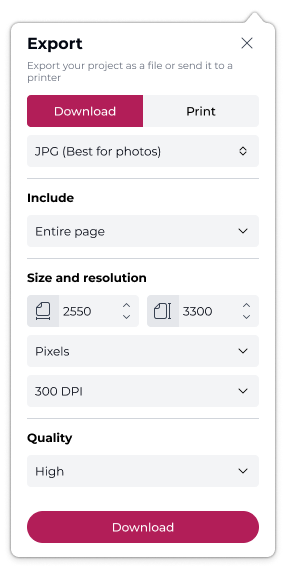
Próximos pasos con CorelDRAW Go
Ha llegado el momento de poner a prueba tu creatividad. Prueba CorelDRAW Go gratis durante 15 días y experimenta la máxima libertad de diseño.
Prueba CorelDRAW Go ahora